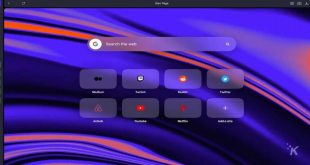La technologie évolue dans le but de rendre la vie plus facile. Avec chaque mise à jour, chaque percée et chaque invention, la technologie crée des moyens encore plus rapides de vivre plus de choses et d’en profiter davantage. Avec la vitesse à laquelle nous progressons, il peut être difficile de suivre le rythme.
C’est pourquoi nous sommes ici. Notre série « Expliqué » vous aide à tirer le meilleur parti de votre technologie et vous facilite un peu la vie. Et cela commence par un retour à l’essentiel. Aujourd’hui, nous parlons du stockage iCloud – ce que c’est, comment configurer votre iCloud et bien plus encore.
iCloud : Qu’est-ce que c’est ?
iCloud est le stockage en nuage d’Apple qui permet de stocker en toute sécurité votre musique, vos photos, vos vidéos, vos documents et bien d’autres choses encore. Avec iCloud, vous pouvez accéder à vos informations sur n’importe lequel de vos appareils. Vous pouvez même utiliser iCloud pour vous aider à retrouver votre appareil si vous l’égarez.
iCloud : Pourquoi l’utiliser sur mes appareils iOS ?
En termes simples, iCloud facilite la vie. C’est un moyen simple de stocker des photos, des contacts et des documents importants au cas où il arriverait quelque chose à votre téléphone. Selon les données d’Asurion, plus de 70 millions de téléphones sont perdus, volés ou endommagés chaque année – il est donc préférable de disposer d’un plan de sauvegarde de stockage, au cas où.
Autre avantage : lorsque vous recevez un nouveau téléphone, l’utilisation d’iCloud vous permet de tout transférer facilement de votre ancien appareil à votre nouveau.
Comment configurer iCloud sur votre appareil iOS ou Mac
Il existe plusieurs façons de configurer iCloud à partir d’un appareil iOS. Une fois que vous l’avez configuré sur un appareil, vous pouvez activer iCloud sur vos autres appareils iOS comme votre Apple Watch ou votre Apple TV.
Configuration d’iCloud sur l’iPhone ou l’iPad :
Allez dans Réglages > iCloud, entrez votre Apple ID et votre mot de passe. Ensuite, activez les fonctionnalités que vous souhaitez utiliser.
Configuration d’iCloud sur un ordinateur Mac :
Allez dans le menu Apple > Préférences système, sélectionnez iCloud. Saisissez votre Apple ID et votre mot de passe, puis activez les fonctionnalités que vous souhaitez utiliser.
Comment sauvegarder votre iPhone sur iCloud
Assurez-vous que vous êtes connecté au Wi-Fi. Cela rendra votre expérience plus rapide et, mieux encore, cela n’épuisera pas vos données. Pour vous connecter au Wi-Fi :
- Appuyez sur Paramètres > Wi-Fi
- Allumez le Wi-Fi. Votre appareil recherchera automatiquement les réseaux disponibles près de chez vous.
- Appuyez sur le nom du réseau Wi-Fi que vous souhaitez rejoindre. Pour un transfert plus fluide, assurez-vous que votre logiciel est à jour. Touchez Paramètres > Général > Mise à jour du logiciel.
Créer une sauvegarde iCloud :
- Ouvrez l’application Paramètres et appuyez sur [votre nom] en haut. Si vous ne voyez pas votre nom, appuyez sur Connexion à votre iPhone. Si vous n’avez pas d’identifiant Apple, vous devrez en créer un pour accéder aux services Apple comme iCloud, l’App Store, iMessage, et bien d’autres.
- Sur l’écran suivant, touchez iCloud, puis activez tout ce que vous souhaitez enregistrer.
- Appuyez sur Sauvegarde iCloud pour l’activer. Si vous recevez un message sur la désactivation de la sauvegarde iTunes, appuyez sur Ok.
- Appuyez sur Sauvegarder maintenant. Assurez-vous de rester connecté au Wi-Fi.
Si vous êtes préoccupé par l’espace de stockage, retournez à iCloud> Gérer le stockage.
Comment effectuer une sauvegarde automatique sur iCloud
Des sauvegardes automatiques permettent de conserver et de mettre à jour vos données dans iCloud en cas d’urgence. iCloud sauvegarde automatiquement votre téléphone chaque fois qu’il est branché et connecté au Wi-Fi, ce qui facilite la mise à jour des données.
- Appuyez sur Paramètres > [votre nom] > iCloud.
- Activez ou désactivez chaque élément que vous souhaitez sauvegarder automatiquement.
Vous pouvez désactiver la sauvegarde de toute application que vous ne souhaitez pas inclure dans votre sauvegarde automatique. Cela peut également vous aider à économiser l’espace de stockage d’iCloud.
- Appuyez sur Paramètres > [votre nom] > iCloud.
- Appuyez sur iCloud > Gérer le stockage > [Ce « périphérique »].
- Activez ou désactivez chaque application que vous souhaitez supprimer de la sauvegarde.
Si vous supprimez du contenu d’un appareil iOS dont les sauvegardes automatiques sont activées, ce contenu sera également supprimé d’iCloud.
Comment transférer des données vers un nouveau téléphone en utilisant iCloud
Si vous cherchez à transférer des photos, des contacts et des messages sur votre nouveau téléphone, le transfert via iCloud est votre meilleure option.
Tout d’abord, vous devrez sauvegarder tout ce qui se trouve sur votre ancien téléphone. Cette sauvegarde consiste à mettre tous vos objets de valeur dans des boîtes avant le déménagement.
Pour sauvegarder sur iCloud, vous aurez besoin de votre Apple ID et d’une connexion Wi-Fi.
Si vous avez déjà configuré votre iPhone, vous pouvez toujours restaurer votre contenu à partir d’iCloud, mais vous devrez réinitialiser votre nouveau téléphone et recommencer la configuration initiale.
- Pour assurer un transfert sans heurts, assurez-vous que vous disposez de la dernière version du logiciel en appuyant sur Paramètres > Général > Mise à jour du logiciel. Si une mise à jour est disponible, appuyez sur Télécharger et installer.
- Nettoyez votre téléphone avant de tout retirer d’iCloud. Appuyez sur Paramètres > Général > Réinitialiser > Effacer tout le contenu et les paramètres.
- Votre téléphone s’éteint et vous amène à l’écran initial « Bonjour ». Une fois que vous arrivez à l’écran Apps & Data, appuyez sur Restore from iCloud Backup (Rétablir à partir de la sauvegarde iCloud).
- Connectez-vous à iCloud avec votre Apple ID et votre mot de passe.
- Sélectionnez votre dernière sauvegarde pour commencer à transférer vos données. Il faudra un certain temps pour tout restaurer, alors ne vous inquiétez pas si vos applications sont grisées ou si vos photos ne sont pas encore chargées.
Comment mettre en place iCloud Photos
Si vous souhaitez stocker vos photos dans iCloud, assurez-vous d’activer iCloud Photos. Si vous manquez d’espace de stockage, sélectionnez Optimiser le stockage de l’iPhone au lieu de Télécharger et conserver les originaux.
Comment restaurer des appareils iOS à partir d’une sauvegarde iCloud
- Assurez-vous que vous disposez de la dernière mise à jour logicielle sur votre appareil iOS. Allez dans Paramètres > Général > Mise à jour du logiciel. Si une nouvelle mise à jour est disponible, appuyez sur Télécharger et installer.
- Vérifiez la dernière fois que vous avez sauvegardé votre appareil avant de le restaurer. Allez sur Paramètres > [Votre nom] > iCloud > Gérer le stockage > Sauvegardes.
- Allez dans Paramètres > Général > Réinitialiser, puis appuyez sur Effacer tout le contenu et les paramètres.
- Sur l’écran Apps & Data, appuyez sur Restaurer à partir de la sauvegarde iCloud, puis connectez-vous à iCloud.
- Sélectionnez Choisir une sauvegarde, puis choisissez dans la liste des sauvegardes dans iCloud.
Comment configurer un nouveau dispositif iOS à partir d’une sauvegarde iCloud
- Allumez votre appareil.
- Sur l’écran Apps & Data, appuyez sur Restaurer à partir de la sauvegarde iCloud, puis connectez-vous à iCloud.
- Sélectionnez Choisir une sauvegarde, puis choisissez dans la liste des sauvegardes dans iCloud.
Comment activer iCloud Keychain
Nous savons qu’il est difficile de garder la trace des noms d’utilisateur et des mots de passe de tous les comptes que vous utilisez sur votre téléphone, comme les médias sociaux, les services bancaires en ligne et le courrier électronique. Heureusement, il existe un moyen de vous faciliter la tâche. Le porte-clés iCloud mémorise vos mots de passe pour vous éviter d’avoir à le faire. Le porte-clés stocke en toute sécurité vos données de connexion, de sorte que vous pouvez y accéder depuis n’importe lequel de vos appareils Apple.
- Ouvrez Paramètres et appuyez sur votre nom en haut de l’écran.
- Appuyez sur iCloud > Porte-clés.
- Touchez l’interrupteur pour activer le porte-clés iCloud.
Vous pouvez utiliser Keychain sur vos autres appareils Apple à condition d’être connecté à iCloud.
Comment enregistrer un mot de passe pour le porte-clés iCloud
La prochaine fois que vous vous connecterez à une application ou à un site web sur votre appareil iOS, Keychain vous demandera de sauvegarder vos informations de connexion.
Une fois sauvegardé, Keychain peut automatiquement saisir vos informations la prochaine fois que vous souhaitez vous connecter. Pour les comptes plus sécurisés, comme votre banque en ligne, vous devrez peut-être utiliser le Touch ID pour accéder à votre mot de passe à partir du Keychain.
 Empereurs Romains Au fil de l'histoire
Empereurs Romains Au fil de l'histoire